Windows memungkinkan Anda membuat banyak hal berbeda menggunakan semua jenis alat dan utilitas, hingga yang sebagian besar dapat Anda akses. Cara yang serupa, tetapi lebih efisien dan cepat adalah menggunakan fungsi "Run", yang tersedia di semua sistem operasi Windows.
Beberapa pengguna menganggap bahwa jendela ini ditujukan untuk adderkinds atau kutu buku, tetapi sebenarnya tidak. Dapat menikmati media dan pemula, tetapi hanya jika mereka tahu apa yang mereka lakukan dan perintah apa yang harus dimasukkan. Singkatnya, alat ini memungkinkan Anda untuk menjadi lebih produktif saat bekerja di komputer. Oleh karena itu, jika Anda tertarik, atau Anda perlu mempelajarinya - inilah daftar perintah untuk kotak dialog Melakukan.
Kami membawakan Anda daftar 30 tim untuk melakukannya sehingga Anda dapat mem-bypass sejumlah klik tanpa akhir, sehingga mengubah proses menjalankan utilitas dan alat dalam sehari-hari Anda menggunakan Windows.. Perlu dicatat bahwa di Windows 8, jendela tidak hilang. Untuk memanggil jendela ini, cukup klik kombinasi keyboard keyboard dan itu akan muncul.
catatan: Sekali lagi, untuk memanggil kotak dialog Run. MENANGKAN (MULAI) + R Pada keyboard, kemudian, di bidang input, masukkan perintah apa pun untuk mengakses alat yang sesuai dan tekan Enter.
Daftar perintah untuk jendela
satu. "\\"
Sebagian besar pengguna biasanya membuka disk dengan melalui windows explorer. Atau ikon di desktop komputer saya. Tidak ada yang mengerikan dalam hal ini, hanya ada cara yang lebih cepat untuk dilakukan - ini menggunakan kotak dialog Run dengan memasukkan garis backlord (Slash).
2. "."
Perintah yang terdiri dari satu titik membuka folder rumah pengguna saat ini.
3. ".."
Tim dua poin membuka "pengguna" pantat, yang langsung dalam drive C.
4. ncpa.cpl.
Perintah ini membuka folder koneksi jaringan.
5. appwiz.cpl.
Gunakan perintah ini jika Anda ingin mengakses dengan cepat Program dan Komponendi mana Anda dapat menghapus instalan program yang diinstal Di komputer Anda.
6. Calc.
Jika Anda ingin membuka kalkulator bawaan, cara tercepat untuk melakukan ini adalah dengan mencetak kata Calc di kotak dialog Run.
7. cmd.
Semua pengguna Windows Terkadang Anda harus berurusan dengan baris perintah. Mencetak cmd Anda akan dengan cepat membuka baris perintah tanpa hak administrator.

Jika baris perintah terlalu tua untuk Anda, maka coba PowerShell sebagai gantinya. Untuk melakukan ini, cukup masukkan (tanpa spasi) di string kotak dialog untuk melakukan, dan itu akan terbuka tanpa hak administrator.

9. perfmon.msc.
Masukkan perintah ini di kotak dialog Run dan mulai utilitas yang memungkinkan Anda untuk memonitor kinerja Windows, efisiensi program dan memberikan akses ke banyak data bermanfaat lainnya.

10. powercfg.cpl.
Windows memungkinkan Anda untuk mengkonfigurasi konsumsi daya komputer dengan mengurangi kecerahan layar, daya komputer, dll. Menggunakan perintah ini mengarah ke peluncuran jendela.

11. devmgmt.msc.
Tim ini dibuka Dispatcher. perangkat Windows yang memungkinkan Anda untuk mengelola semua perangkat keras komputer. Juga untuk ini Anda dapat menggunakan perintah hdwwiz.cpl.
12. Regedit.
Perintah regedit membuka jendela. Ini adalah basis data hierarkis yang menyimpan parameter praktis semua yang ada di komputer Anda: pengaturan program, driver, kata sandi pengguna, pengaturan Windows dan yang lainnya.
13. MSCONFIG.
Gunakan perintah ini untuk membuka konfigurasi sistem Windows di mana Anda dapat mengonfigurasi parameter unduhan, autoload. Layanan, Layanan, dll.

14. sysdm.cpl.
Membuka sifat-sifat sistem
15. netplwiz.
Perintah ini berguna untuk komputer dengan beberapa. Administrator dapat membuka akun apa pun dan mengkonfigurasi bagaimana mereka mau. Dan pengguna lain dapat membuka dan mengedit hanya mereka pengaturan pribadi Pengguna.

16. Firewall.cpl
Ingin dengan cepat menonaktifkan atau mengaktifkan windows firewall.? - Cukup masukkan bidang firewal.cpl di bidang, dan jendela pengaturan firewall akan muncul tepat di depan Anda.
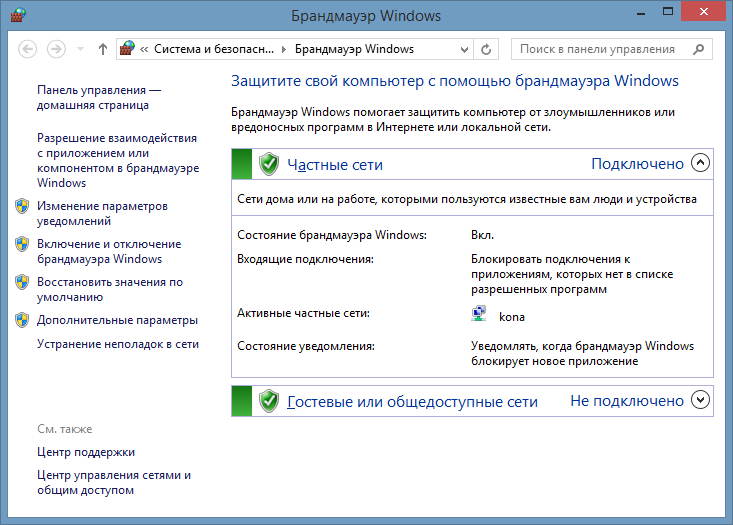
17. Wuapp.
Jika Anda ingin memeriksa atau mengkonfigurasi parameter pembaruan Windows., gunakan perintah ini.
18. Layanan.msc.
Masukkan layanan.msc dan tekan Enter, jendela akan terbuka JasaDi mana Anda dapat dengan mudah mengkonfigurasi parameter dari setiap layanan secara terpisah.

19. MSINFO32.
Jika Anda ingin mendapatkan informasi dengan cepat tentang sistem, maka gunakan perintah MSINFO32, dan Anda akan mendapatkan akses ke semua informasi tentang sistem, termasuk perangkat keras dan perangkat lunak.

20. SDCLT.
33. Utilman.
Di atas kami menunjukkan kepada Anda bagaimana cara membuka keyboard layar Di Windows. Tetapi selain itu, ada program layanan Windows bermanfaat lainnya, seperti, kaca pembesar di layar, speaker layar, dll. Anda dapat mengaksesnya dengan perintah ini.
34. Tulis.
Yang terakhir tetapi tidak kalah berguna adalah perintah penulisan yang membuka editor Windows built-in WordPad. (Buku catatan).
Ukur untuk berjalan di Windows, termasuk perintahnya adalah salah satu yang paling alat terbaikyang dapat Anda temukan di Windows. Selain perintah di atas, ada ratusan perintah lain yang menyediakan akses ke berbagai alat dan utilitas sistem operasi.
Garis komando - program Khususmemungkinkan Anda untuk mengelola sistem operasi menggunakan perintah teks yang dimasukkan di jendela aplikasi. Antarmukanya sepenuhnya teks, berbeda dengan tampilan biasa dari sistem operasi.
Lakukan tindakan menggunakan ekspresi teks, tentu saja, tidak nyaman Cara mengklik ikon di layar, memilih item menu, membuka jendela program. Tetapi kadang-kadang hanya perlu untuk membuka baris perintah, misalnya, ketika masalah dalam sistem, bekerja dengan pengaturan jaringan dan peralatan, panggilan aplikasi sistem. Berikut adalah beberapa contoh penggunaannya:
- Perintah SystemInfo memungkinkan Anda untuk mengumpulkan data pada sistem, termasuk pembaruan yang diinstal dan informasi jaringan. Di antarmuka grafis, mendapatkan data tersebut tidak disediakan.
- cHKDSK - Memeriksa disk dengan adanya kesalahan dengan pembuatan laporan.
- sFC / SCANNOW - Perintah pemeriksaan yang bermanfaat dan mengembalikan file yang rusak.
- ipconfig - memungkinkan untuk split detik untuk mengetahui alamat IP komputer Anda.
- ping - Memeriksa operasi jaringan saat bermasalah dengan router.
- bantuan - baris perintah akan memberikan daftar perintah yang mungkin dengan informasi singkat tentang mereka.
Ini hanya beberapa contoh. penggunaan yang bermanfaat Aplikasi ini. Selain itu, melalui jendela program, dimungkinkan untuk bekerja cukup sukses di komputer tanpa menggunakan mouse.
Metode inklusi
Ada beberapa opsi untuk membuka baris perintah Windows:

Dalam versi di atas Windows 8 untuk menerapkan metode ini, Anda perlu mengklik padang rumput di sebelah nama pengguna.

Juga untuk diluncurkan dengan cepat Anda dapat membuat pintasan di desktop dan hotkeys. Anda dapat membuat pintasan jadi:
- Di jendela Explorer, temukan folder "Windows \\ System32", klik kanan pada file cmd.exe, lalu "Buat pintasan" dan pilih nama untuk itu.
- Klik kanan pada tempat kosong di layar, temukan "Buat pintasan" di menu konteks. Di bidang yang muncul, ketik c: \\ windows \\ system32 \\ cmd.exe. Selanjutnya, pilih nama dan klik OK.
Sekarang Anda dapat menetapkan tombol panas. Hubungi menu konteks pintas yang dibuat, klik "Properti", tab "Label", di bidang " Tantangan Cepat"Masukkan kombinasi yang diperlukan.
Harap dicatat bahwa ketika dimulai dengan pintasan, kotak pencarian dan jendela konduktor, baris perintah dimulai dari folder system32, dan menggunakan menu mulai dari folder pengguna komputer Anda.
Membuka dengan hak yang diperluas
Di antara metode yang dipertimbangkan, beberapa memungkinkan Anda untuk mengaktifkan prompt perintah atas nama administrator. Faktanya adalah bahkan jika kerja saat ini Anda menggunakan akun Administrator, Anda tidak memiliki hak penuh untuk mengelola sistem. Ini dilakukan untuk meningkatkan keandalan dan mengurangi risiko kerusakan dari program jahat.
Menggunakan tim Cmd windows. Anda dapat menjalankan utilitas sistem jauh lebih cepat daripada melakukannya dengan cara biasa. Dan, meskipun jauh dari semua orang memahami makna dalam antarmuka teks ini, mengingat itu sudah ketinggalan zaman, pada kenyataannya alat ini cukup berguna.
Dan tidak hanya untuk para profesional, tetapi juga untuk pengguna biasa. Meskipun untuk menjalankan sebagian besar perintah untuk menjalankan baris perintah (CMD) mengikuti dari nama administrator.
Kebutuhan untuk menggunakan baris perintah
Baris cmd, yang merupakan alat standar platform Windows., tidak berbeda di versi yang berbeda. Sistem operasi - baik di ketujuh, dan di urutan kedelapan, dan pada kesepuluh, dan bahkan di XP. Dan semua tim sama-sama bekerja di masing-masing.
Keuntungan menggunakan garis adalah untuk mempercepat pekerjaan - kadang-kadang memasukkan perintah yang diinginkan jauh lebih cepat daripada untuk mencari di folder sistem File yang sesuai. Selain itu, untuk mempercepat pekerjaan dengan CMD, tautan untuk itu dapat ditampilkan pada desktop - atau bahkan pada panel peluncuran cepat.
Kerugian antarmuka dapat dipanggil:
- entri perintah manual dari keyboard;
- kebutuhan untuk memulai CMD atas nama administrator (dengan cara lain sebagian besar tim tidak memulai);
- daftar besar tim yang sulit diingat.
Secara eksternal, baris perintah sebagian besar mengingatkan pada antarmuka sistem DOS. Dan, meskipun memungkinkan Anda untuk menyelesaikan banyak tugas, beberapa tim bertepatan dengan platform usang. Misalnya, "format", "CD" dan "DIR" yang diperlukan untuk bekerja dengan folder dan disc.
Bekerja dengan antarmuka
Sebelum mulai bekerja dengan baris perintah, Anda harus terlebih dahulu menjalankannya. Untuk melakukan ini, Anda dapat menggunakan dalam beberapa cara:
- Buka menu "Run" (menekan Win + R secara bersamaan) dan masukkan perintah cmd.exe;
- Pergi ke folder Windows. Pada disk sistem, buka direktori system32 dan jalankan file yang disebut cmd.exe. Anda dapat menyederhanakan tugas dengan membuat pintasan yang menjalankan aplikasi yang sama dan menginstalnya di desktop;
- Buka menu Start, buka bagian "Semua Program", lalu ke ayat "standar" dan temukan baris perintah.
Anda harus tahu: setelah awal pertama, melalui menu "Start", CMD muncul di bagian atasnya, dalam daftar paling sering memulai aplikasi dan utilitas. Dan Anda dapat membuka string dengan bekerja di aplikasi apa pun (bahkan dalam permainan), hanya dengan mengklik tombol Win pada keyboard.
Ara. 1. Baris perintah dari sistem operasi Windows.
Jenis baris perintah standar adalah jendela hitam dengan teks putih. Jika opsi ini tidak sesuai dengan pengguna, itu dapat mengubah warna tergantung pada preferensi.
Untuk melakukan ini, klik Klik kanan di bagian atas jendela dan pergi ke properti CMD. Di jendela pembuka, Anda dapat memilih lokasi string, dan warna teks atau jendela, dan bahkan ukuran font. Di sini ada kesempatan untuk memperluas antarmuka ke hampir seluruh layar, menaikkan tingkat kenyamanan bekerja dengannya.
Ara. 2. Mengubah pengaturan baris perintah
Perintah untuk membantu bekerja dengan cmd
Bahkan lebih menyederhanakan penggunaan bantu baris perintah hotkeys - meskipun mereka tidak bertepatan dengan kombinasi Windows yang akrab. Alih-alih menekan set standar Ctrl + C dan Ctrl + V, Menyalin dan Memasukkan teks dilakukan sebagai berikut:
- Klik pada string yang dipilih di buka jendela Tombol mouse kanan cmd;
- Pilih "Mark";
- Pilih teks menggunakan tombol kiri;
- Klik kanan lagi. Setelah itu, semua informasi ada di buffer pertukaran sistem operasi.
Untuk memasukkan informasi yang disalin, tekan tombol kanan yang sama dan pilih "Tempel". Anda dapat menyederhanakan penyalinan data dengan memasukkan tandai pada item "Mouse Selection" di properti baris perintah.
Setelah itu, teks dapat segera dipisahkan oleh tombol kiri. Jika Anda menghapus centang pada titik penyisipan cepat, data dimasukkan dari perintah yang sudah tertulis.
Daftar tombol panas
Saat bekerja dengan baris perintah, gunakan "tombol panas" berikut:
- panah atas dan bawah memungkinkan Anda untuk memindahkan kursor ke jendela, termasuk perintah yang sudah dimasukkan;
- Home and End memindahkan kursor, masing-masing, ke atas dan ujung string;
- panah kiri dan kanan bersama dengan ditekan pada saat yang sama dengan kunci CTRL memungkinkan Anda untuk memindahkan kursor di sisi yang ditentukan ke seluruh kata;
- Masukkan, serta di mana saja editor Teks, mengganti mode Sisipkan Teks dengan shift ke kanan dan menimpa data tertulis;
- ESC menghapus informasi yang dipilih;
- F1 menyediakan pengenalan perintah yang terakhir direkam satu per satu karakter;
- F5 menampilkan perintah sebelumnya;
- F7 menampilkan daftar beberapa catatan terbaru.. Secara default, kuantitas mereka adalah 50.
Tim utama
Daftar perintah dasar yang dibutuhkan sebagian besar pengguna relatif kecil dan terdiri dari perintah yang mengikuti langkah-langkah ini:
- bekerja dengan katalog;
- berikan statistik karya berbagai aplikasi, jaringan, dan sistem operasi secara keseluruhan;
- kembalikan operasi driver;
- matikan komputer.
Menggunakan baris perintah, Anda bahkan dapat memformat disk (termasuk sistem, yang tidak diformat dari sistem Windows dengan cara lain) dan bahkan menghentikan proses. Dan juga menggunakan CMD, pengguna memiliki akses yang jauh lebih cepat ke editor registri dan jendela perubahan konfigurasi sistem.
Bekerja dengan katalog
Perintah utama untuk bekerja dengan katalog adalah dir. Dengan itu, Anda dapat memeriksa isi direktori terbuka. Dan jika Anda ingin membuka folder lain, Anda juga harus menentukan jalur ke sana. Misalnya, pilih "DIR C: \\" atau "DIR D: \\".
Ara. 3. Periksa isi disk logis C.
Perintah kedua untuk bekerja dengan katalog - CD. Dengan itu, Anda dapat pergi ke folder yang dipilih. Misalnya, dengan menulis di baris perintah "CD C: \\ Windows", pergi ke direktori Sistem. Untuk membuka folder pada disk, yang sudah dipilih, berikan jenis perintah "CD / D D: \\".
Ara. 4. Transisi S. disk lokal C pada disk D.
Perintah MKDIR menyediakan pembuatan folder baru. Dan parameter yang setelah ditentukan, mendefinisikan nama katalog. Jadi, setelah diperkenalkannya "mkdir d: \\ new_folder", direktori yang sesuai muncul pada disk D. Jika pengguna menunjukkan beberapa direktori dalam daftar sekaligus (misalnya, "E: \\ new \\ games \\ fallout_3"), Anda dapat membuat seluruh pohon folder.
Ara. 5. Membuat folder baru dari baris perintah.
Eksekusi perintah RMDIR memungkinkan Anda untuk menghapus direktori dengan menentukan jalur penuh ke sana. Misalnya, dengan menulis "RMDIR D: \\ new_folder", Anda dapat menghapus folder yang baru dibuat. Meskipun jika ada file lain di dalam katalog, sebuah pesan muncul di layar yang tidak kosong. Hapus folder non-kosong dapat diberikan di baris RMDIR / S. Sebelum menghapus, pilih "Y" (Ya), konfirmasi tindakan Anda.
Ara. 6. Hapus folder menggunakan perintah RMDIR.
Mematikan komputer
Menggunakan perintah shutdown, Anda dapat mematikan komputer - dan, atau segera, atau dengan menginstal timer:
- shutdown / S hanya menghentikan pengoperasian sistem operasi, menutup semua proses yang belum selesai;
- saat memilih shutdown / s / t 3600, timer akan dipasang tepat per jam. Jika Anda ingin menginstal waktu lain, jumlah detik yang sesuai ditulis bukannya 3600;
Ara. 7. Mengaktifkan penghentian sistem secara otomatis.
- untuk pembatalan sudah tetapkan Timer. Diperkenalkan shutdown tim. / Sebuah.
Ara. 8. Batalkan penyelesaian pekerjaan.
Tim bekerja sama dalam apa pun sistem operasi. Perbedaannya hanya dalam menampilkan prasasti. Misalnya, untuk Windows 7, pesan terletak di sudut kanan bawah desktop.
Lihat statistik
Melihat statistik komputer dimulai dengan perintah systeminfo. Ini memberikan jumlah informasi maksimum tentang sistem Windows.. Meskipun lebih efisien untuk menggunakan utilitas sistem untuk menggunakan lebih efisien, tetapi aplikasi khusus.
Misalnya, Aida64 adalah program universal untuk mengumpulkan informasi, satu-satunya kelemahan yang merupakan lisensi bebas kondisional. Satu bulan setelah digunakan, untuk utilitas harus membayar - dari 1400 hingga 2.200 rubel. Untuk komputer, tergantung pada jumlah lisensi yang dibeli.
Ara. 9. Menerima informasi tentang komputer dan sistem operasi.
Utilitas DriverQuery memungkinkan Anda untuk berkenalan dengan daftar driver dan propertinya. Dalam daftar muncul di layar, Anda dapat melihat jenis program kontrol, tanggal tautan dan nama modul.
Ara. 10. Menampilkan layar daftar driver.
Utilitas yang disebut Pathping setelah peluncuran menunjukkan informasi tentang data yang hilang selama transfer antara item awal dan akhir. Dengan perintah ini, koefisien kerugian untuk berbagai router dihitung. Dan pada hasil pekerjaan, utilitas menentukan masalah dengan akses untuk router individu.
Ara. 11. Utilitas Memeriksa pengoperasian jaringan.
Aplikasi Netstat menunjukkan informasi tentang koneksi aktif dan statistik untuk berbagai protokol jaringan. Ketika perintah dimulai, tanpa menentukan parameter spesifik, hanya koneksi TCP yang ditampilkan.
Ara. 12. Periksa koneksi aktif. Tcp.
Perintah Tugas Tugas menampilkan daftar semua proses yang dijalankan oleh sistem. Dengan itu, Anda dapat membiasakan diri dengan data yang diperoleh dari komputer remot. Meskipun jika parameter tambahan tidak ditentukan, informasi hanya diterbitkan tentang perangkat saat ini.
Utilitas ipconfig menampilkan informasi tentang alamat IP dan parameter lainnya penyesuai jaringan. Parameter tambahan diterapkan dengan perintah - misalnya, / semua, yang memungkinkan Anda untuk mendapatkan informasi tentang masing-masing adaptor.
Ara. 13. Menerima informasi tentang koneksi jaringan.
Ubah parameter sistem
Utilitas MSCONFIG memungkinkan Anda untuk memanggil menu di mana perubahan konfigurasi sistem operasional:
- daftar program yang diunduh secara otomatis dengan sistem;
- opsi peluncuran;
- opsi Muat Windows.
Paling sering, perintah ini digunakan untuk menghapus atau menambahkan aplikasi pada tab Startup. Dan kadang-kadang perubahan dilakukan untuk mengunduh sistem operasi - jika ada dua yang diinstal pada komputer (misalnya, Windows 10 dan Windows XP, yang masing-masing bisa lebih nyaman untuk pengguna tertentu).
Ara. 14. Memanggil menu Ubah Konfigurasi Sistem.
Menjalankan utilitas regedit memungkinkan Anda untuk membuka editor sistem Registry. - salah satu yang paling aplikasi yang bergunayang dengannya Anda menyingkirkan residu program jarak jauh, Perubahan pada pekerjaan layanan dan perbaiki kegagalan fungsi. Perlu dicatat bahwa mengubah nilai apa pun (belum lagi penghapusan) diperlukan dengan sangat hati-hati. Kesalahan dalam registri dapat menyebabkan kegagalan sistem dan bahkan untuk menginstal ulang. Kami juga memiliki bahan kami: 3 program teratas untuk membersihkan registri Windows 7.
Ara. 16. Mulai periksa file pada disk sistem.
Perintah format yang belum berubah sudah puluhan tahun, memungkinkan Anda untuk memformat disk apa pun, termasuk USB flash drive. Saat memilih "Format C:" diformat bagian Sistem. Dan dengan bantuan parameter tambahan Anda dapat menentukan sistem file (/ FS), atur label volume (/ Y) dan bahkan menetapkan dimensi cluster (/ a). Tanpa menanyakan kondisi tertentu, cluster dipasang secara otomatis.
Ara. 17. Memformat disk H melalui baris perintah.
Menghentikan proses
Menggunakan perintah, Anda dapat menghentikan proses tertentu. Untuk melakukan ini, pengidentifikasi dapat digunakan (misalnya, 2616, jika kita berbicara tentang editor grafis cat) dan parameter / PID. Selain itu, ketika dihentikan, nama proses itu sendiri dan parameter lain / IM dapat digunakan. Editor yang sama ditutup oleh perintah taskkill / im mspaint.exe.
Ara. 19. Utilitas memulihkan file sistem yang rusak.
Pembersihan layar
Setelah mengeksekusi beberapa perintah, jendela diisi dengan teks yang mungkin merupakan gangguan untuk pekerjaan lebih lanjut. Anda dapat menyingkirkan kelebihan data menggunakan perintah CLS (layar bening). Setelah dimulai, layar benar-benar dibersihkan, meninggalkan tempat untuk tindakan pengguna lebih lanjut.
kesimpulan.
Dengan aplikasi konstan dari perintah dasar, mereka mudah diingat oleh pengguna. Dan untuk mempelajari tentang utilitas baru atau ingat nama-nama yang lebih tua, Anda ingin masuk pada baris perintah / bantuan. Daftar perintah yang mungkin akan muncul di layar, yang tidak mungkin berguna untuk pengguna biasa, tetapi dapat menyederhanakan pengoperasian administrator jaringan lokal.
Apa baris perintah
Paling pengguna komputer Sedikit tahu tentang baris perintah. Sementara pengguna yang lebih berpengalaman dan mahir sering digunakan untuk melakukan berbagai tugas.
Sangat sering, prompt perintah digunakan oleh administrator untuk melakukan tugas dan tugas rutin yang sama, ketika mengelola server dan hal-hal lain.
Baris perintah telah menelan Windows sejak MS-DOS kali dan memungkinkan pengguna untuk berinteraksi langsung dengan sistem operasi Windows.
Baris perintah atau bagaimana itu disebut konsol, terlihat meningkat dan berinteraksi dengan sistem operasi yang Anda butuhkan untuk memasukkan perintah, mengamati sintaks tertentu.
Itulah sebabnya digunakan untuk membuat file batch (file bat) yang melakukan urutan operasi tertentu untuk melakukan tugas yang diberikan.
Keuntungan apa yang menggunakan baris perintah
Seperti yang sudah dicatat, baris perintah menggunakan pengguna dan administrator yang didominasi maju. Dengan bantuannya, pengguna dapat mengotomatiskan eksekusi tugas serupa tertentu.
Yaitu, jika Anda perlu menyalin atau mengganti nama file dalam kondisi tertentu, itu mudah diatur dengan membuat file batch khusus di mana perintah baris perintah diresepkan. Selain itu, operasi tersebut akan dilakukan tanpa intervensi pengguna.
Keuntungan dari baris perintah mudah dilihat jika Anda perlu menjalankan operasi jenis yang sama jumlah besar file. Misalnya, Anda perlu memindahkan atau menyalin (atau menghapus) jenis file tertentu di tempat tertentu.
Administrator menggunakan baris perintah menerima informasi yang diperlukan tentang pengoperasian perangkat jaringan dan dapat menilai mungkin alasan Kesalahan dan kegagalan. Administrator jaringan akan dapat menerima informasi tentang aktivitas jaringan dan kinerjanya.
Cara membuka baris perintah
Untuk membuka jendela Command Prompt, cukup untuk membuka Start Menu Start dan masukkan baris perintah di string pencarian, lalu klik hasil yang relevan dua kali.
Anda juga dapat pergi ke semua program dan folder standar dan label baris perintah akan ditemukan. Akhirnya, Anda dapat menggunakan utilitas untuk dieksekusi, untuk melakukan ini, tekan tombol Win + R, atau jalankan Utilitas Jalankan melalui menu Start. Sekarang masukkan CMD terbuka di string dan tekan Enter.

File baris perintah yang dapat dieksekusi sendiri adalah pada disk sistem pada cara berikutnya: Windows / System32 / cmd.exe.
Mengatur jendela baris perintah
Jendela baris perintah standar direpresentasikan sebagai latar belakang hitam dengan font putih. Namun, itu tidak nyaman bagi semua orang, terutama jika pengguna sering menggunakan baris perintah. Pengaturan seperti penampilan dan lainnya pengaturan tambahan Baris perintah akan memungkinkan untuk bekerja lebih nyaman dengan konsol.
Untuk melakukan ini, cukup klik pada ikon jendela di sisi kiri tombol kiri mouse (atau tekan alt + space kombinasi). Menu konteks muncul, di mana Anda dapat memilih properti pengaturan dasar tampilan, kursor mouse, ukuran dan tata letak jendela.
 Parameter seperti pemilihan mouse akan menyalin teks baris perintah yang dipilih, jumlah buffer menentukan berapa baris pada baris perintah akan tersedia untuk melihat pengguna. Ukuran buffer memungkinkan untuk menggulir perintah skor yang sebelumnya untuk pengguna menggunakan tombol panah atas atau bawah.
Parameter seperti pemilihan mouse akan menyalin teks baris perintah yang dipilih, jumlah buffer menentukan berapa baris pada baris perintah akan tersedia untuk melihat pengguna. Ukuran buffer memungkinkan untuk menggulir perintah skor yang sebelumnya untuk pengguna menggunakan tombol panah atas atau bawah.

Pengguna baris perintah yang tersedia
Baris perintah memiliki banyak perintah, daftar yang dapat Anda dapatkan di komandan. Untuk melakukan ini, cukup untuk memasukkan perintah bantuan dan daftar lengkap perintah penjelasan akan ditampilkan di layar:
Assoc. Tampilkan pada layar atau modifikasi perbandingan untuk ekstensi nama file.
Attrib. Lihat dan modifikasi atribut file.
Istirahat Termasuk atau menonaktifkan kemampuan untuk menggunakan Ctrl + C pada sistem DOS.
Bcdedit. Setel properti di database unduhan yang memungkinkan Anda mengelola beban awal.
CaCls. Menampilkan data dan mengubah daftar kontrol akses (ACL) ke file.
Panggilan Menyebabkan satu file batch dari yang lain, dan juga dapat mentransmisikan argumen input.
CD Menampilkan nama jalur atau pindah ke folder lain.
Chcp. Tugas output atau pengkodean.
Chdir. Menampilkan nama atau pindah ke folder lain.
Chkdsk.Diagnostik akumulator untuk kesalahan.
Chkntfs. Menampilkan atau mengubah diagnostik drive selama pemuatan.
CLSO. Tampilkan pembersihan dari semua karakter.
Cmd. Meluncurkan perintah program wINDOWS Strings.. Di satu komputer, Anda dapat menjalankan jumlah yang tak terbatas. Mereka akan bekerja secara independen satu sama lain.
Warna Mengubah dan memasang latar belakang utama jendela dan font itu sendiri.
Comp.Menunjukkan perbedaan dan membandingkan konten dari dua file.
Kompak. Perubahan dan menunjukkan kompresi file di NTFS.
Mengubah. Mengubah volume disk lemak di NTFS. Disk saat ini tidak dapat diubah.
Salinan. Membuat salinan file atau file dan menempatkannya di lokasi yang ditentukan.
Tanggal. Menunjukkan atau menetapkan tanggal saat ini.
Del. Menghancurkan satu atau lebih file segera.
Dir. Menunjukkan nama file dan folder dari tanggal kreasi mereka, yang berada di saat ini atau ditentukan dalam parameter folder.
Diskcomp. Bandingkan dan menunjukkan perbedaan dalam 2 drive fleksibel.
Diskcopy. Menciptakan salinan isi satu drive fleksibel ke yang lain.
Diskpart. Menunjukkan dan mengubah sifat partisi disk.
Doskey. Perubahan dan memicu kembali baris perintah; Menciptakan makro.
DriverQuery. Menampilkan informasi tentang "status" dan atribut driver perangkat.
Gema. Menampilkan informasi teks dan mengubah mode menampilkan perintah di layar.
Endlocal. Dia membawa ke ujung lokalisasi media untuk file batch.
Menghapus. Menghancurkan file atau file.
KELUAR Mengakhiri program baris perintah
FC. Menunjukkan perbedaan dalam dua file atau dua set file dan juga membandingkannya
Temukan. Mencari string teks dalam file atau dalam satu file.
Findstr. Pencarian lanjutan untuk string teks dalam file.
Untuk Siklus. Mengulangi eksekusi dari perintah yang sama dengan berapa kali
Format. Memformat drive Windows untuk bekerja dengan Windows.
Fsutil. Menunjukkan dan menetapkan atribut berkas sistem.
FTYPE. Itu memungkinkan untuk mengubah dan melihat jenis file yang terutama digunakan saat membandingkan ekstensi nama file.
Pergi ke. Mengirim manajemen ke perintah lain yang ditentukan.
Gpresult. Menampilkan informasi O. kebijakan Grup Untuk komputer atau pengguna.
Graftable. Mengizinkan Windows menunjukkan simbol lanjutan yang diatur dalam mode grafik.
Tolong. Menampilkan semua data pada perintah konsol Windows yang ada.
ICACLS. Menunjukkan, memodifikasi, arsip memulihkan daftar ACL untuk file dan folder.
Jika Melakukan perintah pada kondisi tertentu.
Label Membuat, memodifikasi dan menghancurkan tag volume untuk drive.
MD. Membuat direktori kosong.
Mkdir. Membuat direktori kosong.
Mklink. Menciptakan tautan simbolis dan keras
Mode. Menyesuaikan perangkat sistem.
Lebih Secara berurutan menampilkan informasi tentang blok dalam ukuran menjadi satu layar.
Pindah. Memindahkan file dari satu lokasi ke lokasi lain.
OpenFiles. Menampilkan file yang terbuka folder bersama Pengguna jarak jauh.
Jalur. Menampilkan atau menetapkan jalur penuh ke file yang dapat dieksekusi.
Berhenti sebentar Hentikan eksekusi perintah prompt perintah dan menampilkan teks informasi.
POPD. Memulihkan nilai sebelumnya dari folder aktif, yang disimpan melalui perintah pushd.
Mencetak Menampilkan konten file teks.
Cepat. Memodifikasi undangan ke prompt perintah Windows.
Pushd. Menyimpan nilai folder aktif dan pergi ke folder lain.
Rd. Menghapus folder.
Memulihkan Merevisi data yang mampu membaca dari hard drive yang buruk atau rusak.
REM. Menempati komentar dalam file batch dan file config.sys.
Ren. Mengubah nama file dan folder.
Ganti nama. Mirip dengan tim REN.
MenggantikanMengubah file di beberapa tempat.
Rmdir. Menghancurkan katalog.
Robocopy. Alat canggih untuk menyalin file dan seluruh folder
SET. Menunjukkan, memasang, dan menghancurkan variabel windows.
Setlocal. Ini menghasilkan lokalisasi perubahan dalam media dalam file batch.
Sc. Memungkinkan untuk bekerja dengan layanan
Schtasks. Memungkinkan Anda menjalankan program apa pun dan melakukan perintah yang diperlukan untuk rencana yang ditentukan.
Bergeser. Mengubah posisi (shift) dari pengaturan untuk file batch.
Menutup. Menyelesaikan komputer.
Menyortir. Urutkan input dengan parameter yang ditentukan.
Mulailah. Menjalankan program atau perintah di jendela baru.
Subs. Tujuan dari jalur nama drive yang ditentukan.
Sistem Informasi. Menampilkan data pada sistem operasi dan konfigurasi komputer.
Daftar tugas.Menunjukkan daftar semua proses lari Dengan pengidentifikasi mereka.
Taskkill Memulai proses atau aplikasi.
Waktu. Mengatur dan menampilkan waktu sistem.
Judul Menentukan nama jendela untuk sesi saat ini dari interpreter baris perintah cmd.exe
Pohon Menampilkan direktori drive dalam bentuk visual yang nyaman.
Tipe Menampilkan isi file teks.
Verus Menampilkan informasi singkat tentang versi Windows.
MemeriksaCentang kesalahan entri file pada drive.
Vol. Menampilkan label dan nomor seri Tom Drive.
Xcopy. Menciptakan salinan file.
Wmic.Menampilkan WMI pada baris perintah.
Untuk pengguna pemula, nama tim terlalu kecil. Menurut daftar, Anda hanya dapat menilai kemampuan baris perintah. Untuk menggunakan perintah ini atau itu, Anda harus mengikuti sintaks dari perintah penulisan. Anda dapat mengetahui sintaks pada perintah apa pun menggunakan baris perintah itu sendiri. Untuk melakukan ini, masukkan perintah dan setelah namanya yang akan saya lakukan /? Dan tekan enter. Hasil yang sama akan memberikan bantuan perintah_name. Sebagai contoh:
Salin /? atau Bantu salin
Akibatnya, Anda akan menerima sintaks terperinci dari perintah yang ditentukan dengan penjelasan semua argumen.
Agar tidak memutar satu dan semakin ketat, perintah dengan argumen berbeda gunakan keypad keyboard naik-turun. Dengan demikian, perintah sebelumnya yang dimasukkan ke konsol akan ditampilkan di jendela.
Saat bekerja dengan baris perintah, banyak yang mencatat bahwa kombinasi kunci yang biasa untuk menyalin dan menyisipkan tidak berfungsi dan ini benar. Untuk menyalin teks yang dipilih dan sisipan selanjutnya, Anda harus menggunakan menu konteks yang disebut dengan menekan Alt + Space.
Setelah itu, Anda harus pergi ke bagian Edit. Selanjutnya, jika Anda tidak mengaktifkan alokasi mouse dalam pengaturan untuk memilih Mark dan menyorot fragmen teks teks yang diinginkan. Setelah itu, buka menu konteks lagi dan di bagian Edit, pilih Salin, atau cukup tekan ENTER, dan pilih Sisipkan dalam menu konteks.
Membuat file batch baris perintah batch
File batch adalah file dengan beberapa grup perintah yang akan dieksekusi secara konsisten secara otomatis. File batch nyaman digunakan untuk pelaksanaan tugas rutin dan sama.
Untuk membuat file seperti itu, Anda harus menulis satu atau lebih perintah dalam editor teks untuk menulis satu atau lebih perintah, mengamati sintaksis baris perintah. Setelah menyimpan file, Anda perlu mengubah ekstensi dengan txt ke BAT.
Setelah memulai file seperti itu akan terjadi eksekusi otomatis Perintah yang direkam. Pada saat yang sama, jendela baris perintah akan muncul pada saat eksekusi perintah.
Tidak ada kotak dialog atau hasil untuk mengeksekusi perintah ke pengguna tidak ditampilkan dengan pengecualian yang disediakan oleh beberapa tim.
Contoh file batch sederhana:
DEL C: TEMP / Q
Berhenti sebentar
File ini akan membersihkan sementara folder temp.Terletak di akar disk C. Dan permintaan untuk menghapus file tidak akan ditampilkan (kunci / q). Perintah jeda di sini akan memungkinkan untuk tidak menutup jendela baris perintah setelah membersihkan folder. Artinya, pengguna akan dapat melihat hasil membersihkan folder sementara. Setelah menekan tombol siapa pun, jendela baris perintah akan ditutup.
Perintah jeda sangat sering digunakan untuk men-debug berbagai skenario dan memeriksa kerja kesalahan batch.
Untuk menyelesaikan pekerjaan dengan baris perintah, itu cukup hanya untuk menutup jendela dengan mouse atau memasukkan perintah keluar ke konsol.
Windows untuk berkomunikasi dengan komputer pada bahasa yang bisa dimengerti. Namun, program yang masih berjalan dilakukan dengan menggunakan baris perintah normal (konsol). Ini adalah penyelidik antarmuka dan sarana komunikasi pengguna dan PC. Inti dari pekerjaan adalah bahwa perintah dimasukkan ke dalam string menggunakan keyboard. Metode kontrol ini sering digunakan. administrator sistem. Pengguna konvensional juga perlu mengetahui tim utama.
Konsol - Apa itu?
Berlari program Windows Konsol dilakukan dengan menggunakan baris perintah. Ini adalah salah satu jenis antarmuka teks yang telah tersedia bagi banyak pengguna MS DOS. Perintah dimasukkan ke dalam baris perintah di mode manual. Banyak yang menganggap konsol dengan cara manajemen yang sudah ketinggalan zaman, kebutuhan untuk pengguna dan spesialis sistem sering terjadi. Baris perintah adalah jendela hitam dengan lokasi outpatch hijau dan kursor berkedip. Tempat yang ditentukan memasuki perintah yang sesuai untuk komputer.
Baris perintah - jendela yang sangat nyaman untuk menyelesaikan berbagai masalah. Namun, untuk berinteraksi dengan konsol, pengetahuan tentang perintah penulisan akan diperlukan. Plus, mereka mengurangi waktu penyelesaian tindakan kompleks. Untuk melakukan ini, cukup masukkan tugas yang diinginkan dalam string.
Mengapa Anda membutuhkan perintah?
Perintah diperlukan untuk baris perintah untuk membuat kontak pengguna dengan sistem operasi dan komputer. Bekerja dengan baris perintah adalah kebutuhan mendesak bagi spesialis yang bergerak dalam administrasi sistem. Konsol adalah bagian kecil dari apa yang dapat digunakan sebagai alat untuk bekerja dengan Windows. Baris perintah nyaman, cepat, dengan mudah untuk menyelesaikan banyak pertanyaan. Untuk bekerja dengannya, pengetahuan tentang tim dan keterampilan akan diminta untuk menghasilkan hasil positif.

CMD - tim memiliki set besar. Ingat utama mereka akan membantu berlatih. Menggunakan perintah, Anda dapat mengubah, mengedit file, membuat, memulihkan partisi, mengkonfigurasi, menjalankan, memulai kembali komputer, menghapus folder, menyalin dan banyak lagi. Spesialis menyarankan daftar perintah penting secara abjad dalam notebook. Ini nyaman dan membantu dinavigasi dengan cepat.
Bagaimana cara memulai?
Perintah untuk baris perintah Windows diluncurkan tanpa banyak kesulitan. Meskipun antarmuka grafis., konsol selalu dan elemen Utama Manajemen Komputer. Dasar-dasar bekerja dengan konsol akan menggunakan pengguna yang biasa. Untuk memulai baris perintah, buka menu: "Mulai" - "Run". Masukkan kata "cmd" di jendela yang muncul, tekan "Enter". Jika tidak ada item "Lakukan" dalam versi sistem operasi, maka kombinasi "Win + R".
Di Windows 7, klik kanan pada "Mulai", buka "Properties" - "Configure", centang kotak di dekat "Run". Jika Anda ingin membuka konsol atas nama administrator, masukkan perintah "Start" di perintah "Start", klik kanan pada program CMD, pilih "Jalankan dari administrator." Di desktop, nyaman membuat pintasan yang akan membuka konsol. Penampilan Jendela Baris dapat diubah atas permintaan pengguna (warna, font, lokasi).

Terkadang mungkin ada masalah dengan menyalin dan memasukkan teks ke baris perintah. Dalam hal konsol, tombol clipboard tidak berfungsi. Jika Anda perlu membuat salinan, klik kanan pada jendela, pilih "Mark", pilih teks dengan tombol kiri mouse, lalu klik Kanan. Untuk memasukkan teks atau tulisan, klik kanan di jendela Sisipkan Baris Perintah. Selain itu, Anda dapat bekerja dengan tombol konsol "HOT" pada keyboard, panah atas / bawah.
Pemeliharaan
Perintah utama untuk baris perintah membantu pengguna untuk menyelesaikan tugas-tugas yang sangat penting dalam waktu singkat.

Tambahan
Daftar perintah yang merupakan tambahan sering digunakan oleh spesialis sistem untuk bekerja dengan informasi yang diposting pada hard disk.
- Perintah "format" menghapus data dari hard drive, mempersiapkannya untuk menyalin. Sebagai contoh dari perintah pemformatan: "Format disk: / FS: FAT (sistem file)".
- Perintah "FC" membandingkan file dengan satu sama lain.
- "Ipconfig" - menunjukkan informasi lengkap tentang pengaturan jaringan, dan juga melaporkan jenis ipconfig / semua koneksi jaringan.
- Perintah "Ping" akan memeriksa ketersediaan situs. Contoh: "ping fb.ru". Kehadiran angka dalam respons menunjukkan bahwa semuanya beres, situs tersedia untuk dikunjungi.
Tim untuk jaringan
Perintah baris perintah untuk jaringan memungkinkan Anda bekerja secara efektif di Internet, memperbaiki kesalahan dan menyesuaikan parameter. Jika Anda perlu mengetahui alamat IP Anda, masukkan perintah ipconfig di konsol. Dalam berbagai variasi dalam koneksi Internet, Anda dapat mengetahui informasi jaringan yang lengkap. Setelah memasuki pengguna akan menerima daftar koneksi jaringanyang digunakan oleh komputer. Jika komputer pengguna terhubung ke Internet melalui komunikasi nirkabel Wi-Fi, Master Gateway akan dipilih untuk berkomunikasi dengan router. Dalam pengaturannya, pengguna dapat melalui perintah yang dimasukkan ke konsol. Jika komputer terhubung ke jaringan lokalAnda dapat mempelajari tentang alamat IP melalui baris perintah dengan kueri yang sesuai.

Menggunakan perintah "ping" dan "tracert", pengguna akan dengan cepat menemukan dan menghilangkan masalah dalam pekerjaan Internet dan browser. Netstat-perintah menampilkan koneksi dan port jaringan. Ini sangat program yang bermanfaatLagi pula, ini menampilkan berbagai statistik jaringan. Tombol "-an" membuka daftar koneksi jaringan yang tersedia, port dan alamat IP. Perintah Telnet terhubung ke nama server. Jika Anda perlu mendapatkan informasi tentang pengaturan jaringan, Gunakan perintah ipconfig. Tanpa parameter tambahan, perintah menampilkan informasi tentang alamat IP. Jika Anda memerlukan informasi spesifik, tambahkan perintah "Semua". Dimasukkan dalam string "ipconfig / flushdns" - membersihkan cache di Windows.
Filter
Filter - Perintah untuk baris perintah, yang digunakan dengan simbol pengalihan saluran. Mereka diperlukan untuk menyortir, melihat dan memilih informasi dari perintah lain. Filter dipesan, dibagi, mengalokasikan beberapa informasi yang melewati mereka. Di antara perintah-perintah ini dapat dicatat sebagai berikut:
- "Lebih" - menampilkan konten file;
- "Temukan" - Mencari karakter yang ditentukan;
- "Urutkan" - Mengurutkan file dengan alfabet.
Untuk mengirim data dari file, simbol "L" digunakan untuk menghancurkan saluran "i".
Menutup
Selain CMD built-in, konsol digunakan untuk meluncurkan program reguler. Untuk memasukkannya, itu cukup untuk mengetikkan kombinasi huruf yang diinginkan di jendela "Jalankan". Jika Anda perlu melihat hasilnya dengan lebih baik gunakan string. "Shutdown" - tim yang selesai wINDOWS KERJAJika karena alasan apa pun tidak berfungsi tombol Mulai. Ini akan berguna, jika komputer dieksekusi, tugas yang tidak dapat diganggu (dan pengguna harus pergi dan meninggalkan komputer untuk waktu yang lama). Perangkat akan mematikan dengan benar setelah menyelesaikan pekerjaan secara independen. Ini lebih baik daripada menempatkan timer.

Tekan perintah berikut "Shutdown-S-T-1300", tekan "Enter". Angka - kali ini dalam beberapa detik di mana perangkat akan mati. Perintah untuk me-restart komputer dari baris perintah adalah sebagai berikut: "Shutdown-R". Klik "Konfirmasi" untuk mengaktifkan. Perintah "AT" - Mulai PC ke waktu yang ditugaskan pengguna. Utilitas ini membaca dan mengelompokkan tugas dalam sistem operasi Windows.
Memformat
Daftar perintah untuk konsol sangat besar. Banyak dari mereka tidak berbahaya dan sederhana, tetapi ada yang istimewa di antara mereka yang membutuhkan kehati-hatian dari pengguna. Hati-Hati! Terkadang Anda perlu sepenuhnya memformat disk atau flash drive. Perintah penghapusan semua data terlihat seperti ini: "Format C", parameter tambahan "/ FS" - Tentukan lokasi sistem file disk pemformatan, "/ V" - Mengatur label volume, "/ A" - ukuran cluster. Jangan memenuhi perintah pemformatan jika Anda tidak yakin tentang tindakan Anda dan tidak tahu mengapa itu perlu. Perintah ini menghapus semua informasi dari PC!
Memeriksa
Beberapa perintah untuk baris perintah dirancang untuk memeriksa disk untuk kesalahan sistem. Perintah "chkdsk" tidak lagi menampilkan informasi status hard disk.. Jika kesalahan ditemukan, masukkan tambahan "/ F", yang akan memungkinkan mereka untuk memperbaiki. Sebelum memeriksa disk, kunci. Jika konsol diisi dengan perintah, masukkan string "C / S" untuk membersihkan layar.

File sistem akan memeriksa perintah "SFC". Dengan itu dapat dipulihkan file yang rusak. Perintah dilengkapi dengan parameter "/ scannow", "/ scanon", "/ scanboot", yang memeriksa dan memperbaiki kesalahan sistem dalam file.
Lainnya
Tidak mungkin untuk mengetahui semua perintah baris, tetapi beberapa dari mereka akan berguna bagi pengguna. Misalnya, perintah "Assoc" mengubah hubungan antara ekspansi dan jenis file. Jika pengguna ingin mempelajari informasi terperinci tentang sistem operasi dan keadaan komputer, itu harus dial "SystemInfo". Menggunakan Regent System Registry Editor, Anda dapat mengubah pengaturan OS tersembunyi. Namun, jika Anda tidak tahu harus berbuat apa, itu tidak disarankan karena risiko kerusakan Windows. Konfigurasi Sistem Panggilan - Layanan khusus mudah dengan memasukkan ke dalam baris perintah "Msconfic". Jika Anda ingin tahu tentang perintah lebih banyak, tulis di bar konsol "Bantuan", dengan mempertimbangkan bahwa Windows versi kedelapan dari Windows bertindak sebagai sistem operasi.
Tim yang berguna untuk spesialis pengguna termasuk jaringan, sistem dan filter. Perintah "AT" terdiri dari seluruh serangkaian perintah yang digunakan untuk menginstal, menginstal ulang, pengaturan modem. Ini juga dianggap sebagai penjadwal. Dengan itu, Anda dapat mengubah, membatalkan, mengkonfigurasi tugas untuk jarak jauh atau komputer Lokal. Dalam sistem operasi Windows Best. Gunakan bukannya "di" perintah "schtasks". Peluangnya jauh lebih luas.



































